Apakah Anda perlu menggunakan tipografi yang berbeda dalam presentasi Keynote atau karya seni Procreate di iPad? Apakah Anda tidak dapat menemukan font tertentu di iPad Anda? Mari cari tahu di sini cara memasang font di iPad secara gratis.
Variasi font umum digunakan saat membuat konten kreatif untuk tujuan presentasi, penerbitan situs web, desain grafis, atau pelaporan. Namun, tidak ada pengaturan yang dapat Anda atur untuk menambahkan font di iPad seperti yang dapat Anda instal di PC atau Mac.
Lanjutkan membaca untuk mempelajari langkah cepat membuat profil konfigurasi untuk iPad Anda untuk memasang font khusus. Langkah yang sama juga akan berfungsi di iPhone.
Persyaratan untuk Menginstal Font di iPad
Inilah yang Anda butuhkan untuk menambahkan font di iPad Anda:
- MacBook atau iMac
- Aplikasi Apple Configurator di macOS
- Jenis huruf yang ingin Anda pasang di iPad
- Kabel USB-C ke USB-A
Cara Memasang Font di iPad Menggunakan Apple Configurator
Apple Configurator memungkinkan Anda mengelola perangkat seluler Apple seperti iPhone, iPad, dll., dari jarak jauh menggunakan profil konfigurasi. Organisasi dan sekolah menggunakan aplikasi ini untuk mengelola perangkat kantor atau sekolah. Ini tersedia di Mac App Store secara gratis. Mari jelajahi di bawah ini cara menambahkan font di iPad menggunakan aplikasi Mac ini:
Instal Apple Configurator di Mac
- Buka App Store di Mac dan cari Konfigurasi Apple aplikasi.
- Setelah Anda menemukannya, klik Mendapatkan lalu pilih Install.
- Validasi pemasangan melalui ID Apple Anda dan tunggu aplikasi mengatur sendiri.
- Ketika Anda melihat Membuka tombol, klik untuk meluncurkan Apple Configurator.
Unduh Font
Anda dapat menggunakan font TTF atau OTF apa pun di iPad Anda. Unduh jenis huruf dari sumber pilihan Anda. Jika Anda memiliki font berlisensi di Mac atau PC, Anda juga dapat menggunakannya. Apa pun yang Anda gunakan, salin dan tempel font ke Download folder aplikasi Finder.
Buat Profil Konfigurasi untuk Font
- Saat aplikasi Apple Configurator terbuka di Mac, klik Mengajukan di bilah alat Mac.
- Pada menu konteks yang muncul, klik Profil baru.
- Anda akan melihat jendela aplikasi yang mengatakan, Umum.
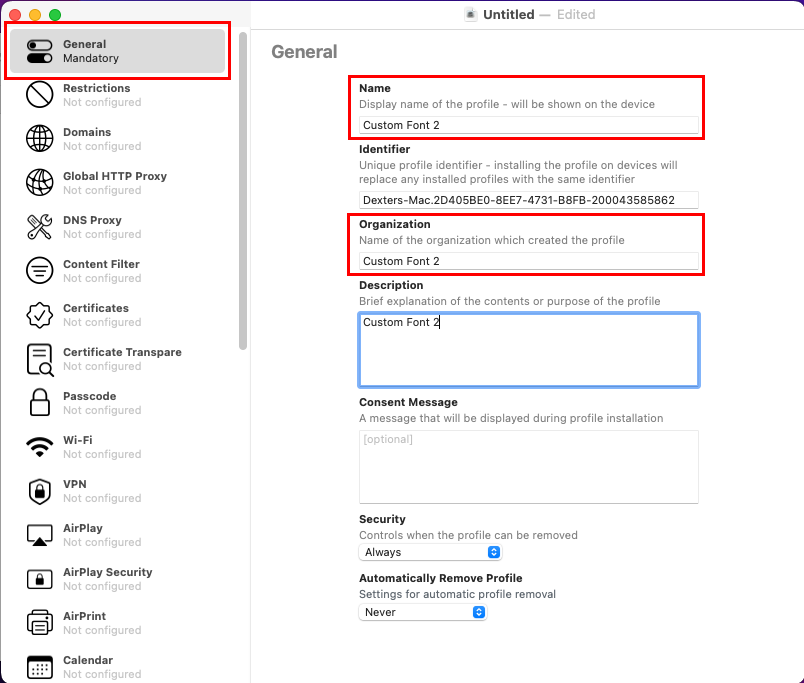
- Di sini, isi detail profil konfigurasi, seperti Nama, Organisasi, Deskripsi, dll.
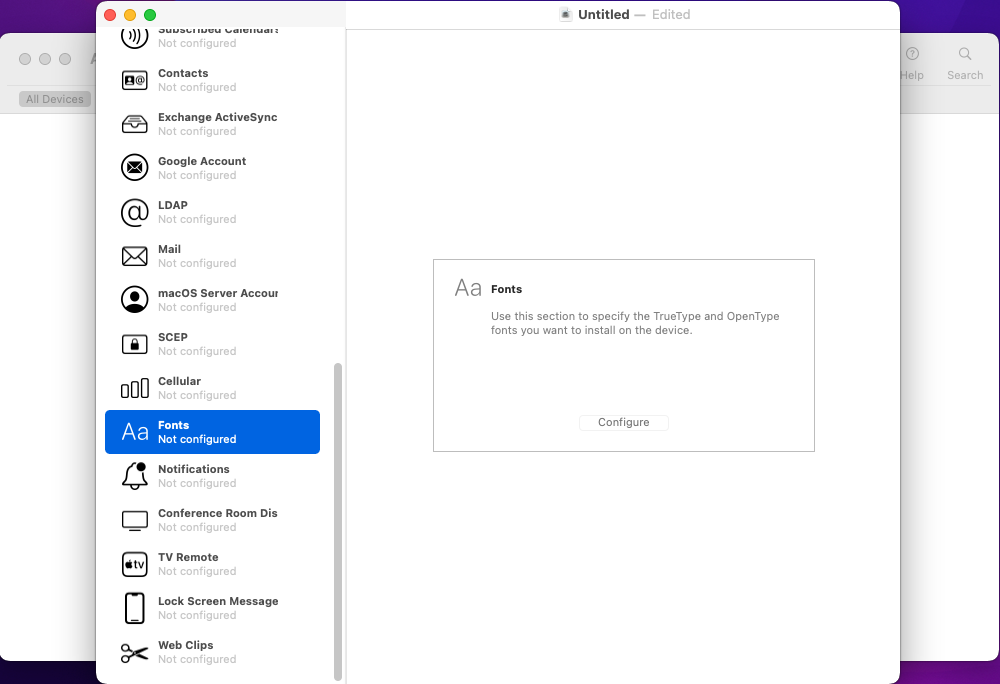
- Sekarang, gulir menu di panel navigasi sebelah kiri hingga Anda menemukannya Font. Klik Font.
- Di panel sisi kanan, klik Konfigurasi untuk mengimpor satu atau banyak font ke profil konfigurasi.
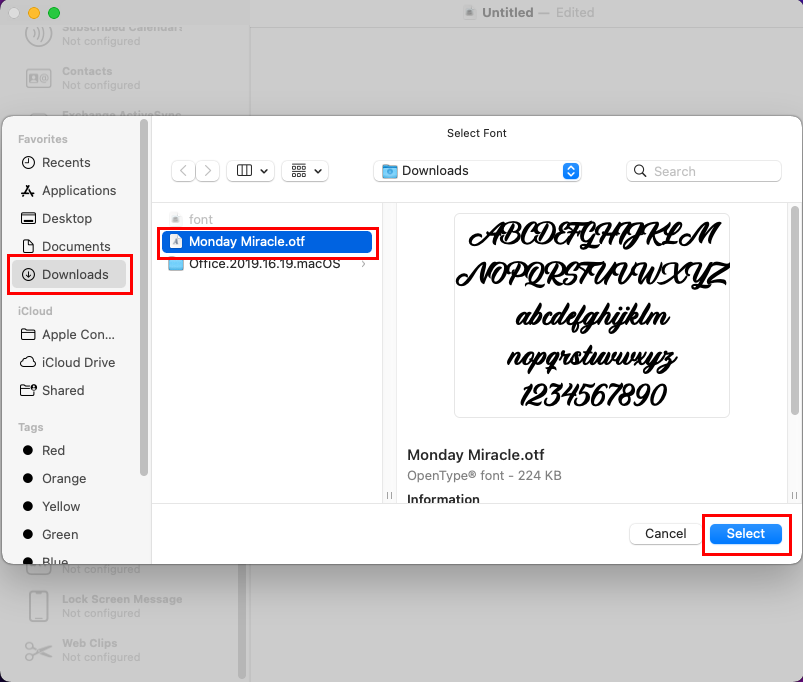
- Pilih font target yang Anda salin ke Download map.
- Klik dua kali font untuk memasukkannya ke dalam profil konfigurasi.
- Anda sekarang akan melihat font dan kontennya di editor profil konfigurasi.
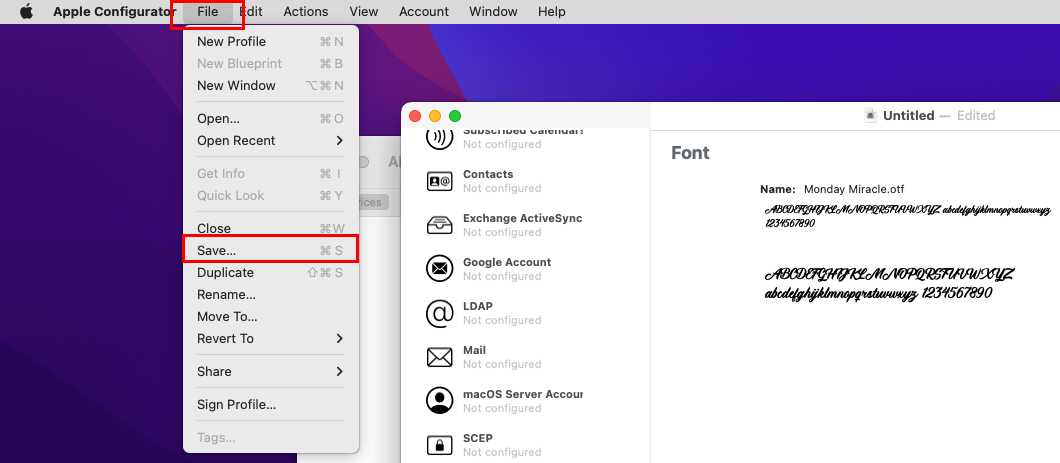
- Sekarang, klik Mengajukan menu di atas dan tekan Menyimpan pilihan.
- Secara default, aplikasi akan menyimpan profil konfigurasi Penemu > Download.
Kirim Profil Konfigurasi ke iPad atau iPhone
Ada dua cara untuk mengirim file konfigurasi dari Mac ke iPad atau iPhone. Anda dapat mengirimkannya melalui email kepada Anda dengan membuka Gmail, Surat Apple, atau Yahoo Mail di Mac Anda. Kemudian buat draf email dengan melampirkan profil konfigurasi dari Finder > Unduhan.
Alternatifnya, Anda dapat mentransfer file konfigurasi langsung ke iPad dengan mengatur koneksi USB. Begini caranya:
- Hubungkan iPad atau iPhone ke Mac Anda menggunakan kabel USB yang sesuai.
- Percayai atau autentikasi perangkat jika ada permintaan untuk hal yang sama.
- IPad harus segera ditampilkan di Apple Configurator di bawah Semua perangkat tab.
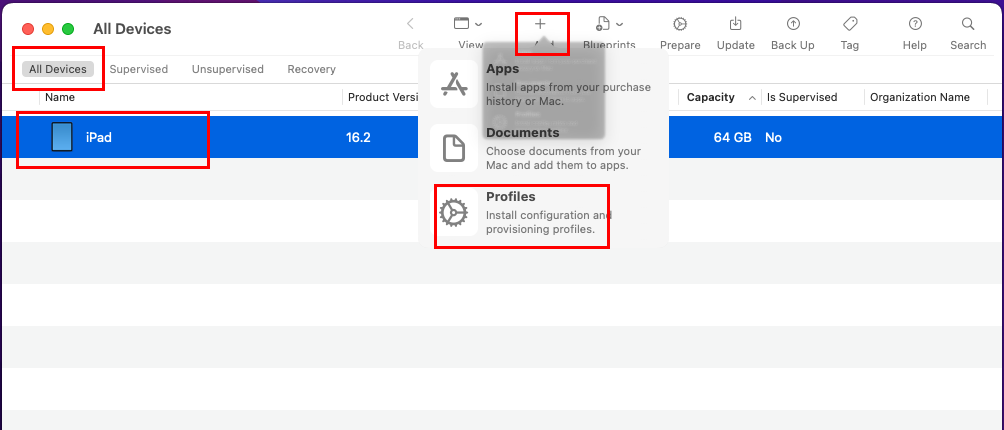
- Klik pada iPad Anda di aplikasi dan tekan Tambahkan (+) tombol di bagian atas.
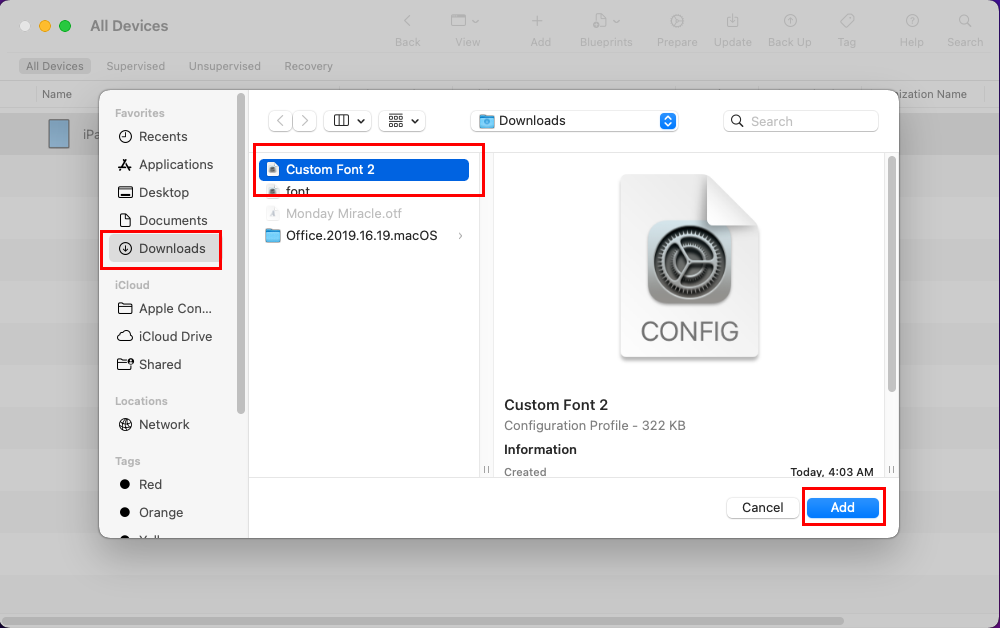
- Pilih Profil dari Tambahkan (+) menu konteks dan pilih file konfigurasi dari Download.
- Klik Menambahkan untuk mengirim profil konfigurasi ke iPad.
- Untuk menerima file di iPad, pastikan tidak terkunci.
- Di iPad Tampilan depan, mengetuk Menutup pada Profil Diunduh muncul.
- Di app Apple Configurator di Mac, klik Berhenti pada Konfigurator memerlukan… muncul.
Itu dia! Anda sekarang dapat melepaskan iPad dari Mac Anda dan melanjutkan ke metode instalasi file konfigurasi di bawah ini.
Memasang Profil Konfigurasi Font di iOS
Jika Anda mengunduh file konfigurasi untuk font dari email atau sumber lain, segera setelah Anda mengetuk file tersebut, iPad Anda akan menampilkan pop-up Tambah Profil Konfigurasi.
Atau, jika Anda menambahkan yang sama menggunakan kabel USB, inilah yang perlu Anda lakukan:
- Di iPad, buka iPadOS Pengaturan aplikasi.
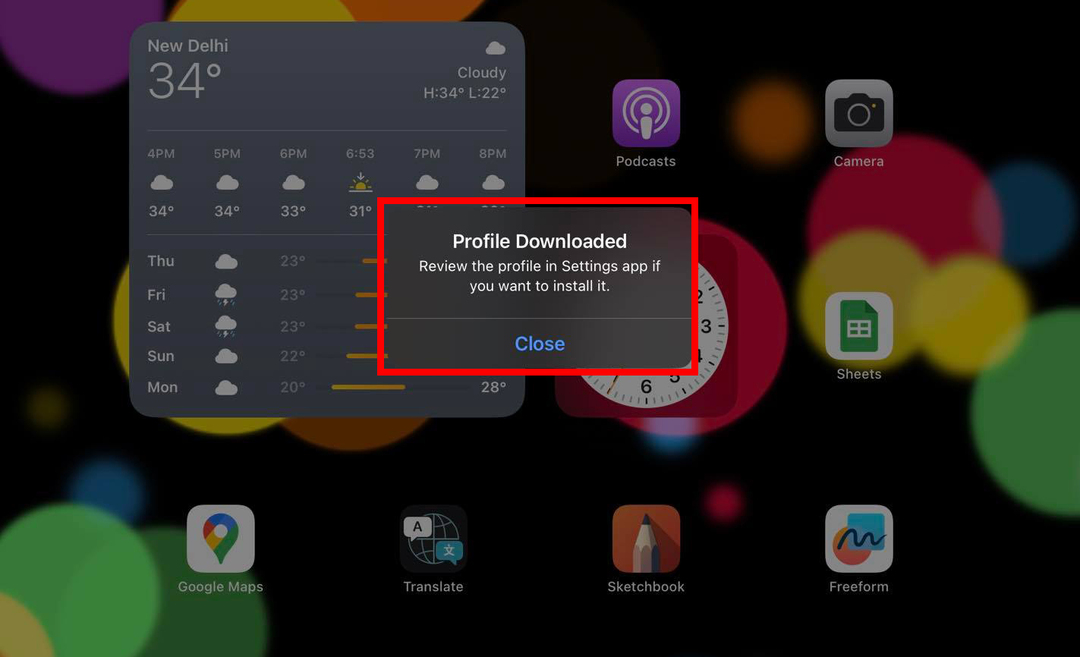
- Di bawah ID Apple Anda, Anda akan melihat Profil Diunduh menu. Ketuk di atasnya.
- Profil konfigurasi akan muncul pada saat ini.
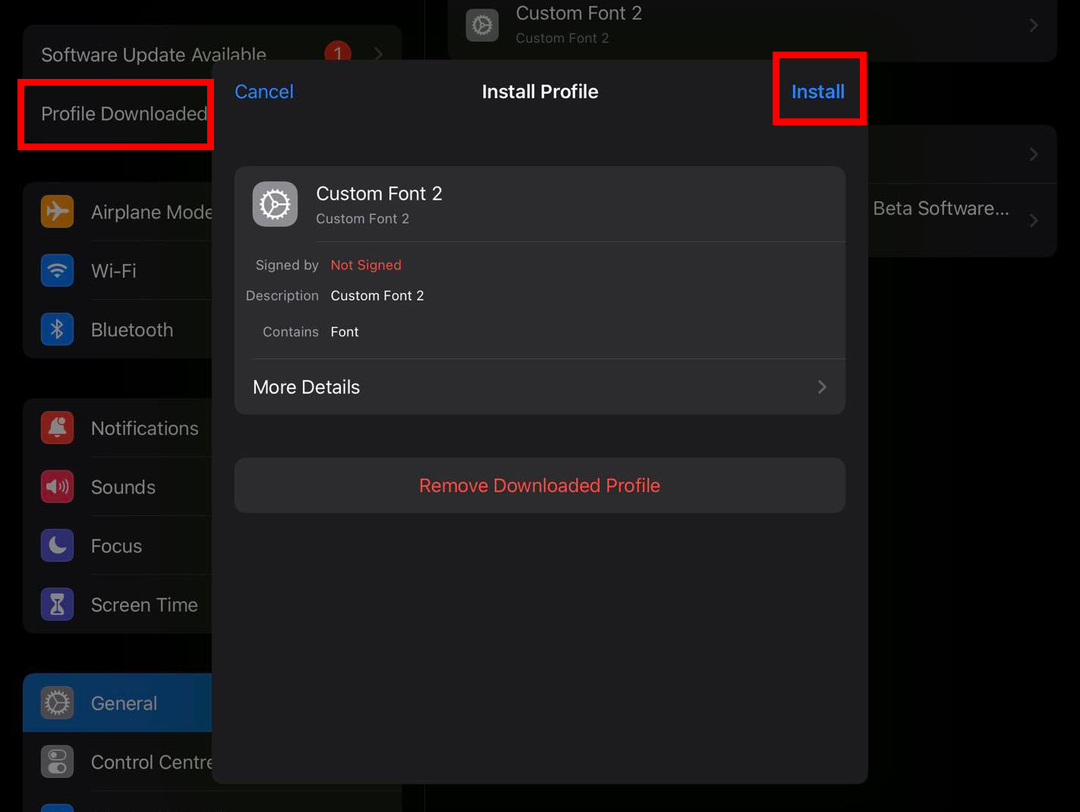
- Ketuk Install tombol di sudut kanan atas jendela notifikasi.
- Masukkan PIN atau kode sandi iPad Anda.
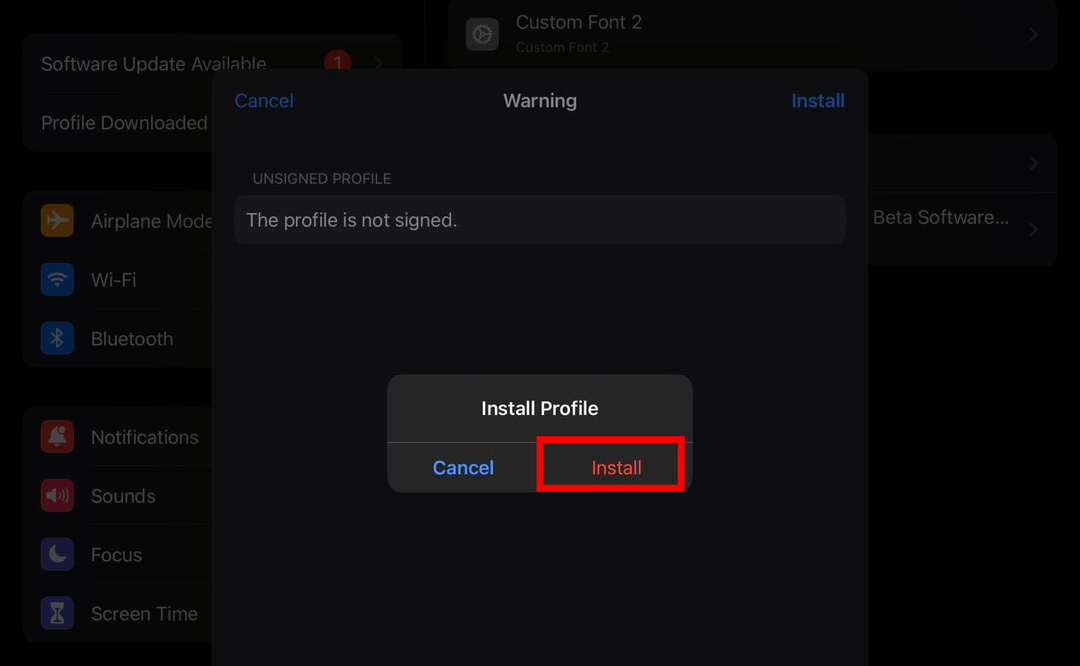
- Sekali lagi, ketuk Install tombol di jendela peringatan.
- Di Instal Profil pop-up yang mengikuti, sentuh Install.
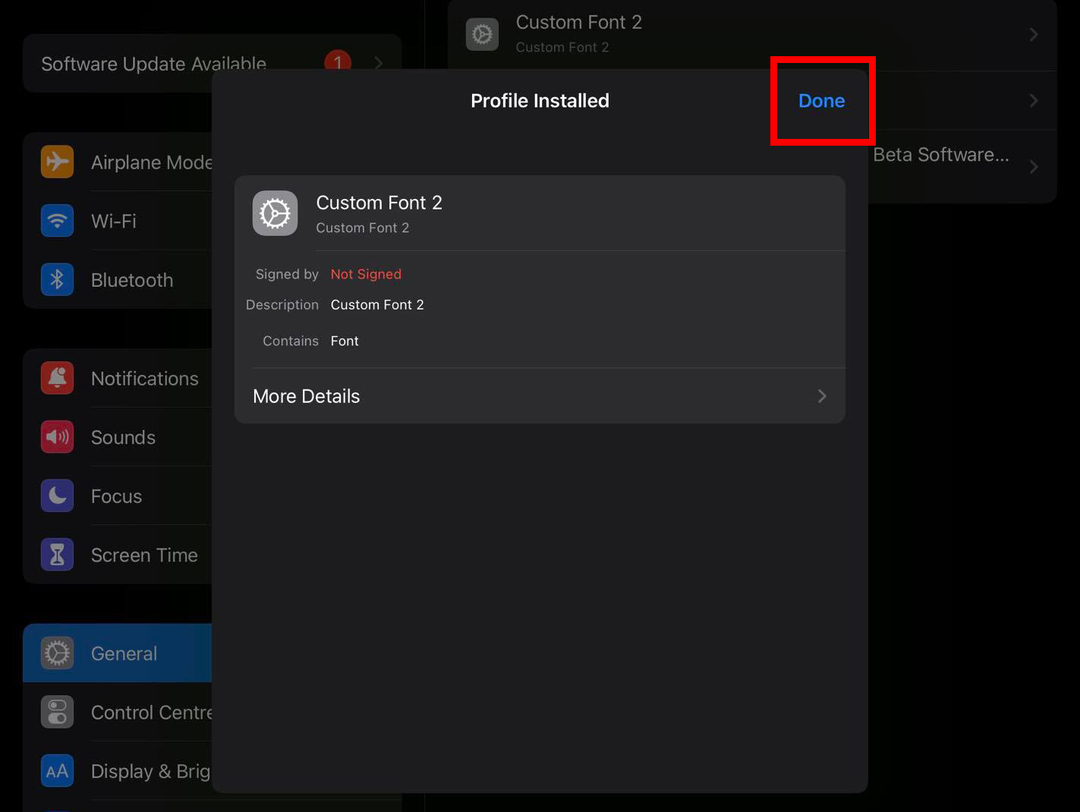
- Anda sekarang harus melihat Profil Dipasang pemberitahuan. Mengetuk Selesai untuk menutup ini.
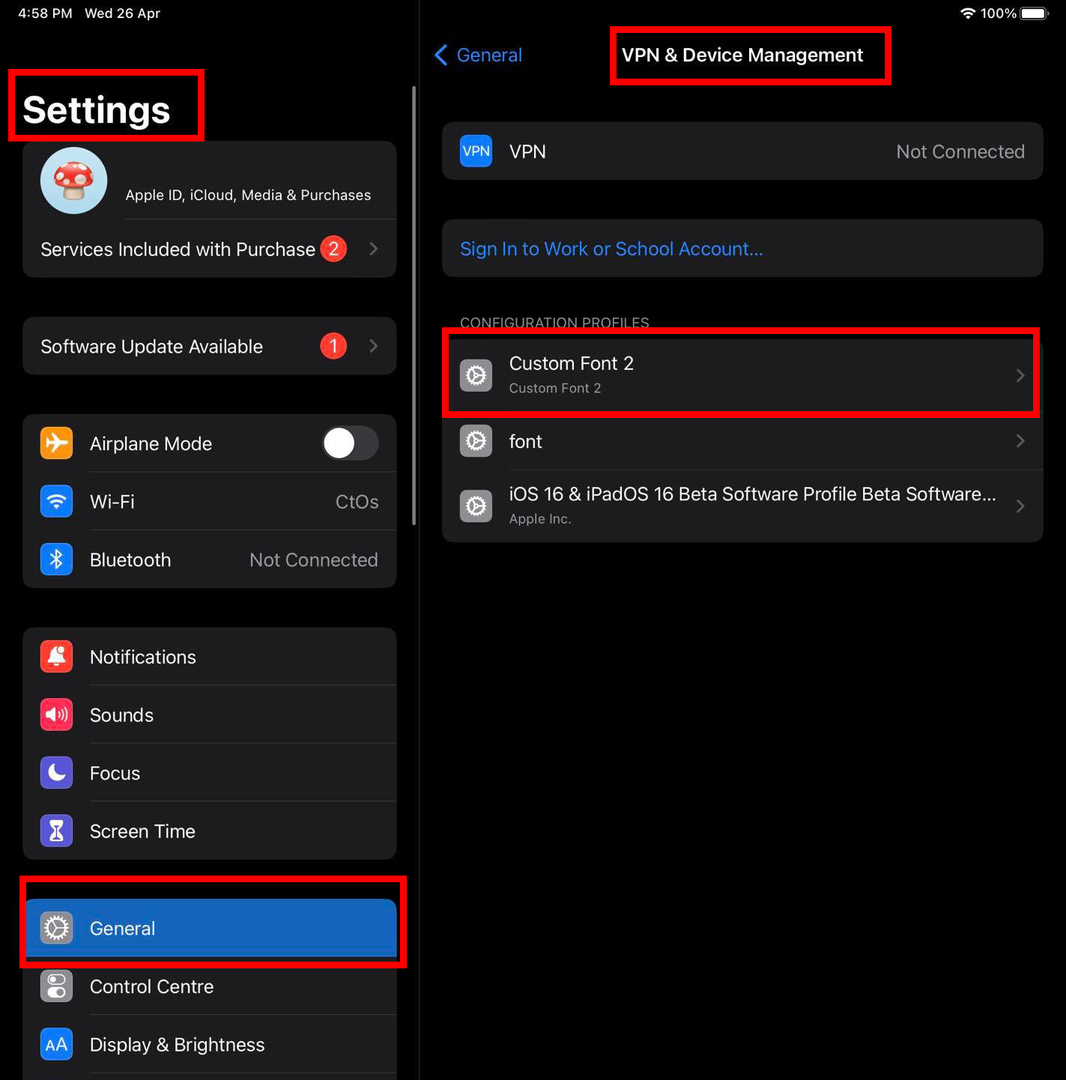
- File konfigurasi akan muncul di Pengaturan > Umum > VPN & Manajemen Perangkat menu.
Sempurna! Anda telah berhasil memasang font di iPad atau iPhone Anda tanpa membeli aplikasi pihak ketiga tambahan apa pun dari App Store. Terkadang font yang diinstal akan muncul Pengaturan > Umum > Font. Jika font yang baru saja Anda instal tidak muncul, jangan khawatir!
Buka aplikasi iPad apa pun yang memungkinkan Anda memilih font dan mencari nama jenis huruf dalam daftar. Jika Anda menemukan apa yang Anda cari di aplikasi seperti Apple Pages, Numbers, Keynote, atau Procreate, berarti Anda telah berhasil memasang jenis huruf.
Catatan: Jangan pasang profil konfigurasi yang tidak dikenal di iPad atau iPhone Anda. Instal hanya yang Anda buat atau berasal dari sumber yang Anda percayai.
Baca juga:Cara Menggunakan Angka: Dasar-Dasar
Cara Menambahkan Font di iPad Menggunakan Aplikasi Pihak Ketiga
Jika Anda tidak memiliki Mac untuk melalui proses di atas, unduh salah satu dari yang berikut ini atau aplikasi font pihak ketiga lainnya dari App Store.
- Font
- iFont: temukan, instal font apa saja
Aplikasi ini dilengkapi dengan database font. Jika Anda menemukan font yang Anda butuhkan di aplikasi, Anda dapat langsung menginstalnya menggunakan tombol khusus di aplikasi. Selain itu, Anda dapat mengunduh font yang diperlukan dari sumber online dan mengimpornya ke aplikasi font untuk menginstal font.
Font Kustom di iPad: FAQ
Bagaimana cara menginstal font di iPad dari DaFont?
Anda dapat mengunduh font berlisensi dari DaFont dan menginstalnya dengan membuat profil konfigurasi di Mac.
Bagaimana cara menambahkan font ke iPad saya tanpa App Store?
Anda dapat menggunakan aplikasi Apple Configurator di MacBook atau iMac untuk membuat profil konfigurasi untuk font target. Kemudian, transfer ke iPad melalui email atau kabel USB untuk menginstalnya.
Bagaimana cara mengimpor font dari DaFont ke iPad?
Tidak ada cara langsung untuk mengimpor font dari DaFont ke iPad. Anda dapat mengunduh font dalam format TTF atau OTF dari DaFont. Namun, ini tidak akan berfungsi sampai Anda memasang aplikasi font pihak ketiga seperti iFont.
Bagaimana cara menggunakan font TTF di iOS?
Anda dapat menginstal font TTF di iOS sebagai profil konfigurasi. Gunakan aplikasi Apple Configurator di Mac untuk mengonversi file TTF menjadi file konfigurasi.
Kesimpulan
Sekarang Anda tahu cara menambahkan font di iPad Anda. Saya sarankan Anda menggunakan Apple Configurator karena menghemat waktu, uang, dan tenaga. Selain itu, Anda dapat menghindari penambahan file konfigurasi yang tidak diketahui dari aplikasi font atau situs web pihak ketiga.
Selanjutnya, Cara Mengubah Ukuran Teks untuk Setiap Aplikasi di iPhone dan iPad.